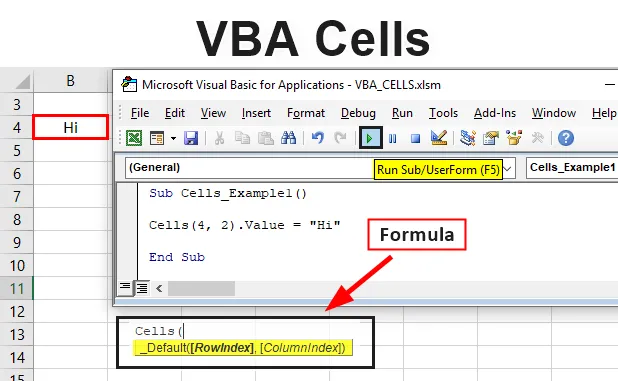
Funzione celle VBA di Excel
Le celle sono un tipo di elemento in Excel VBA. (Tre elementi di Excel sono cartelle di lavoro, fogli di lavoro e intervalli / celle)
Gerarchico tra questi elementi o oggetti sarà:
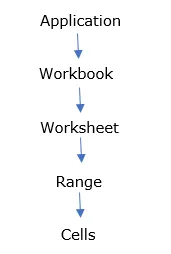
Struttura di base per il riferimento a una cella
Excel VBA ti consente di fare riferimento alle celle in molti modi diversi, le celle si riferiscono solo a singole celle. (Nota: non può riferirsi a più celle come Range ("A2: E7")
Viene utilizzato per fare riferimento a un oggetto cella, ad esempio può essere scritto come celle (6, 5) per fare riferimento a una cella "F5" dove 6 è il numero di colonna e 5 è il numero di riga. Le celle accetta il numero di riga e colonna come argomento, celle si trovano all'interno dell'oggetto range Con l'aiuto delle celle in VBA, possiamo eseguire tre compiti importanti, vale a dire che possiamo
- Leggi il contenuto da una cella
- Scrivi un valore in una cella
- Cambia il formato di una cella
La differenza tra intervallo e celle in VBA è che le celle di solito si riferiscono a una singola cella alla volta, mentre Range fa riferimento a un gruppo di celle. La cella è una proprietà dell'intervallo nel foglio Excel, che è una caratteristica, in cui viene utilizzata per descrivere un intervallo. Le celle restituiscono solo una cella utilizzata per rappresentare le celle all'interno di un intervallo del foglio di lavoro.
Questa proprietà delle celle viene utilizzata per specificare una singola cella o tutte le celle nel foglio di lavoro, dove restituisce una singola cella nella raccolta Celle.
Sintassi delle celle VBA in Excel
La sintassi della funzione delle celle VBA in Excel è la seguente:
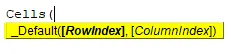
L'argomento Celle prenderà in considerazione due argomenti numerici per rappresentare la riga e la colonna, dove il primo è per rappresentare il numero di riga e il secondo o l'ultimo che si riferisce al numero di colonna.
Indice di riga: ovvero il numero di riga a cui ci stiamo riferendo.
Indice colonna: qual è il numero di colonna a cui ci stiamo riferendo.
Nota: è possibile utilizzare numeri o lettere per specificare l'indice di colonna nelle celle CELLS EG (5, "E")
Virgola (, ): il separatore tra loro è l'operatore unione, che viene utilizzato per combinare diversi intervalli di celle.
Espressione = Celle (4, 2) indica che è la cella "B4" su un foglio di lavoro attivo nella riga 4 e colonna 2
O
Espressione = Celle (4, "E") indica che è la cella "B4" su un foglio di lavoro attivo nella riga 4 e colonna 2
Sopra uno dei due codici è possibile utilizzare
Differenza tra codice VBA della sintassi della cella e intervallo
Per selezionare la cella B4 sul foglio di lavoro attivo, è possibile utilizzare uno dei seguenti esempi:
ActiveSheet.Cells (4, 2). Selezionare
o
ActiveSheet.Range ( “B4”). Select
Come usare le celle VBA in Excel?
Impareremo come utilizzare la funzione di celle VBA con alcuni esempi in Excel.
Puoi scaricare questo modello Excel delle celle VBA qui - Modello Excel delle celle VBAEsempio n. 1 - Celle VBA
Passaggio 1: selezionare o fare clic su Visual Basic nel gruppo Codice nella scheda Sviluppatore oppure è possibile fare clic direttamente sul tasto di scelta rapida Alt + F11 .
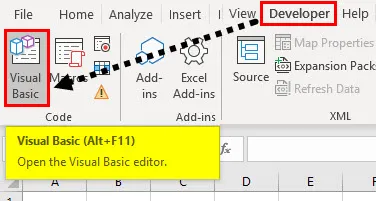
Passaggio 2: per creare un modulo vuoto, fare clic con il pulsante destro del mouse su oggetti Microsoft Excel, in quel clic su Inserisci e nella sezione menu selezionare Modulo, dove viene creato il modulo vuoto.
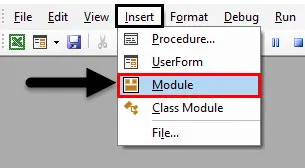
Passaggio 3: fai doppio clic su di esso, viene anche chiamata finestra di codice, dove devi digitare Sub Cells_Example1 () come primo messaggio senza virgolette. Ora, puoi osservare, Excel aggiunge automaticamente la riga End Sub sotto la prima riga del messaggio quando premi Invio.
Codice:
Sub Cells_Example1 () End Sub
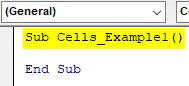
Passo 4: Ora, tutti i codici che inserisci devono essere tra queste due righe, Ora puoi iniziare a digitare il codice o la sintassi VBA CELLS . Prima di digitare il codice, inserisci CTRL + SPAZIO dove viene visualizzato il menu a discesa VBA Intellisense, che ti aiuta a scrivere il codice e puoi completare automaticamente le parole nell'editor VB.
Il menu a discesa contiene un elenco di tutti i membri del riferimento attivo VB OBJECT MODEL (ovvero include oggetti, proprietà, variabili, metodi e costanti). Questa funzione aiuta a risparmiare tempo e previene errori di ortografia delle parole o errori di battitura.

Passaggio 5: dopo aver digitato le celle, fare clic sul tasto Tab per selezionarlo.
Codice:
Sub Cells_Example1 () Cells End Sub
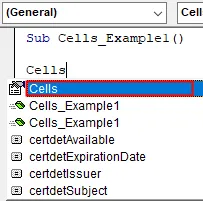
Passaggio 6: Dopo aver lasciato uno spazio e inserito la parentesi aperta "(", apparirà l'argomento CELLS dove considera due argomenti numerici per rappresentare l'indice di riga e colonna, dove il primo è per rappresentare il numero di riga e il secondo o l'ultimo riferimento come numero di colonna.
Codice:
Sub Cells_Example1 () Cells (End Sub
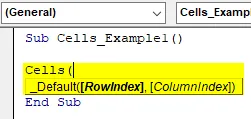
Passo 7: Ora, inserisco il numero di indice di riga come “4” e l'indice di colonna come “2” e chiudo la parentesi. Stop completo e inserisci uno spazio facendo clic sulla barra spaziatrice, ora l'argomento celle è pronto. E voglio valore in esso. Quindi, inserisco nuovamente Invio CTRL + SPAZIO in cui viene visualizzato il menu a discesa VBA Intellisense, digitare "Val" che significa valore.
Codice:
Sub Cells_Example1 () Cells (4, 2). Val End Sub
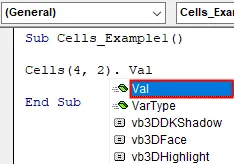
Passaggio 8: supponi di voler visualizzare "HI" in quella cella. Per questo, è necessario digitare = "HI". e fai clic su invio.
Codice:
Sub Cells_Example1 () Cells (4, 2) .Value = "Hi" End Sub
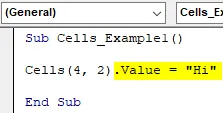
Passaggio 9: Ora, il codice è pronto, è possibile eseguire la macro facendo clic sul pulsante Esegui sottotitolo (ovvero il pulsante verde "Riproduci") o premendo F5 . È possibile osservare "Ciao" appare nella cella "B4"
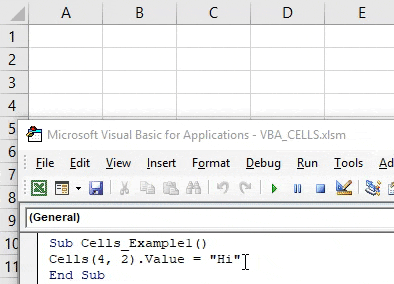
Cose da ricordare
- È possibile fare riferimento a una sola cella alla volta con l'aiuto della proprietà Celle.
- La proprietà della cella è molto significativa e utile in un ciclo di programmazione.
- Se hai perso o non hai specificato un foglio di lavoro (con il suo nome nel codice VBA), Excel considera o assume il foglio ATTIVO in una cartella di lavoro.
- Se hai perso o non hai specificato l'argomento dell'indice di riga e colonna, Excel farà riferimento a tutte le celle del foglio di lavoro. Ad esempio Cells è la sintassi per tutte le celle sul foglio attivo.
- È possibile combinare celle con intervallo insieme per definire una pinta iniziale e finale di un intervallo con variabili.
Articoli consigliati
Questa è una guida alle celle VBA. Qui discutiamo come usare la funzione delle celle VBA di Excel insieme ad esempi pratici e template Excel scaricabili. Puoi anche consultare i nostri altri articoli suggeriti:
- Copia incolla funzione in VBA
- Sottostringa Funzione Excel
- Abbonamento VBA fuori intervallo
- Excel ISNUMBER Formula